هل أنت فنان جديد تتساءل عن كيفية تشغيل الموسيقى الخاصة بك على Spotify؟ يختلف توزيع موسيقاك في العصر الرقمي اختلافًا كبيرًا عما كان عليه في السابق.
توضح هذه المقالة كيفية الحصول على موسيقاك في واحدة من أكثر خدمات البث عبر الإنترنت شيوعًا. تعرف على كيفية إرسال موسيقاك إلى Spotify.
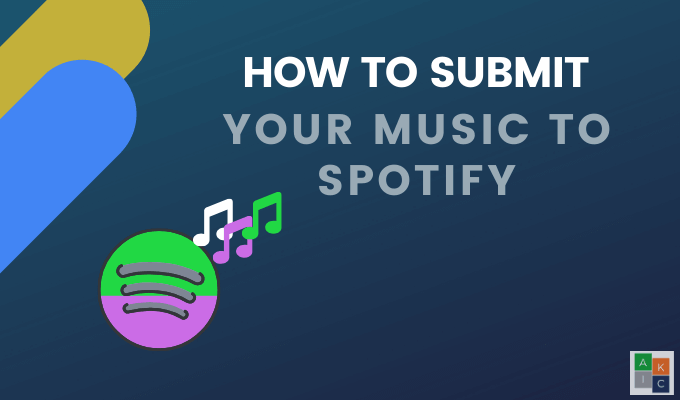
شركات توزيع الموسيقى
المحتوى على Spotify إما يتم تسليمه بواسطة موزع أو شركة تسجيل . ما لم تكن مسجلاً في تصنيف ، لإرسال الموسيقى الخاصة بك إلى Spotify ، ستحتاج إلى العمل مع موزع أو خدمة تجميع تابعة لجهة خارجية.
يعمل Spotify مع الشركات التي توزع الموسيقى وترخصها. يدفعون الإتاوات المكتسبة عندما يتم بث الموسيقى الخاصة بك.
هناك العديد من خدمات توزيع الموسيقى. ومع ذلك ، فإن الأنواع الثلاثة الأكثر شيوعًا هي:
ما الاختلافات في كل نظام أساسي؟
تعمل جميع المواقع المذكورة أعلاه بشكل أساسي بنفس الطريقة وتوزع موسيقاك على نفس الأنظمة الأساسية. تبدأ العملية بدفع الرسوم وتحميل الأغنية أو الألبوم وإدخال جميع المعلومات المعمول بها.
Distrokid
DistokKid هي شركة جديدة نسبيًا. إنها أيضًا الخدمة الأولى التي تقدم رسومًا سنوية لمرة واحدة تبلغ 19.99 دولارًا للتوزيع غير المحدود.
لا توجد رسوم إضافية عند إصدار الأغاني أو الألبومات الجديدة. وقت الاستجابة سريع ولا يتقاضى عمولة. يحافظ الفنانون على 100٪ من الإتاوات.
طرحت DistroKid مؤخرًا ميزة جديدة وحصرية تسمى الأغاني المتزامنة.
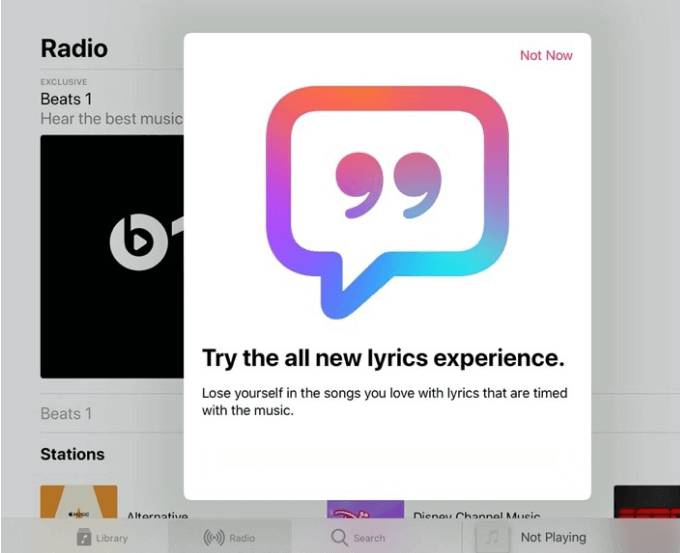
يمكن لأي فنان إنشاء كلمات الأغاني المتزامنة وتحميلها تلقائيًا. يمكن للمستمعين الغناء مع مرور الكلمات في الوقت المناسب مع الموسيقى تمامًا مثل الكاريوكي.
CDBaby
CDBaby تعمل في مجال الأعمال منذ عام 1998. لا توجد رسوم سنوية. بدلاً من ذلك ، ستدفع مقابل كل قطعة موسيقية مرة واحدة.
إذا كنت تبحث عن خدمة توفر توزيعًا فعليًا للأقراص المدمجة حتى تتمكن من بيعها في متجرها عبر الإنترنت ، فإن CDBaby هي الخدمة لك.
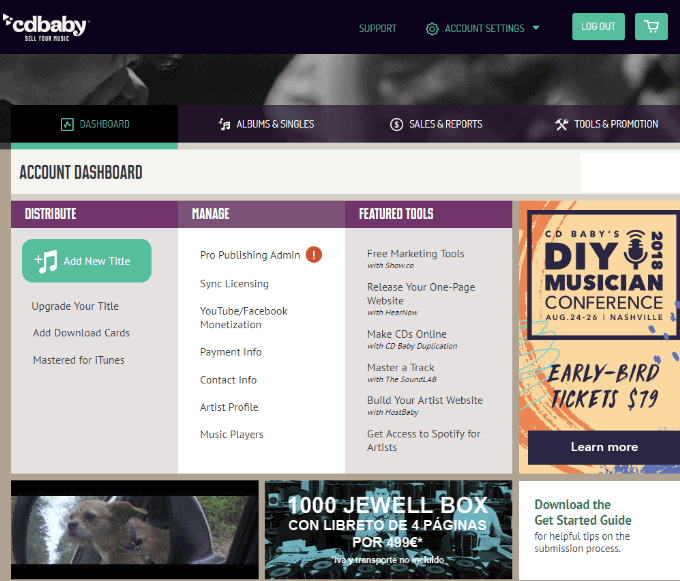
يتقاضون أيضًا عمولة بنسبة 30٪ لتوزيع YouTube و 9٪ لبث موسيقاك.
TuneCore
TuneCore لا تتطلب عمولات. يحافظ الفنانون على 100٪ من الإتاوات التي يكسبونها.
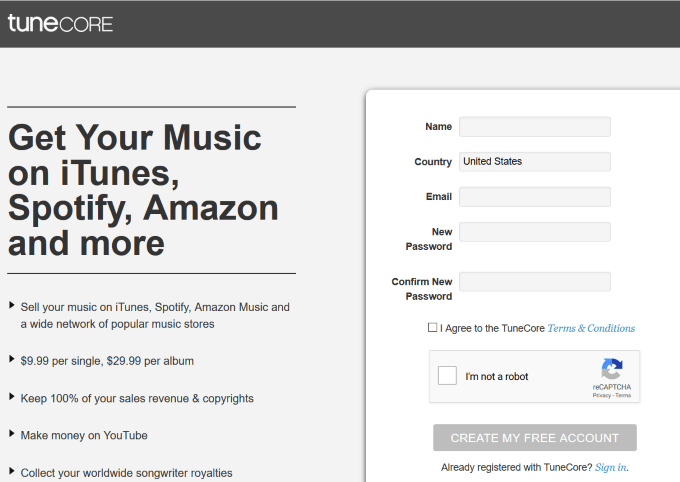
تقدم TuneCore أيضًا تقارير توضح مكان بث المعجبين وتنزيل الموسيقى الخاصة بك. تفرض رسومًا على كل أغنية أو ألبوم تريد توزيعه.
خطوات إرسال الموسيقى إلى Spotify
عملية التسجيل في أي من الخدمات الثلاث المذكورة أعلاه واضحة ومماثلة نسبيًا.
لإرسال الموسيقى الخاصة بك إلى Spotify:
Spotify قوائم التشغيل
تعد قوائم تشغيل Spotify أسهل طريقة ليسمع الناس الموسيقى الخاصة بك. إنها واحدة من أفضل الطرق لتقديم الموسيقى الخاصة بك إلى المعجبين الجدد.
قوائم التشغيل مملوكة للأشخاص الذين ينشئونها. أفضل طريقة لبدء الفنانين الجدد باستخدام قوائم التشغيل هي البدء في إنشاء قوائمهم الخاصة.
قوائم تشغيل قابلة للبحث وذات بنية جيدة هي مسار من مربع بحث Spotify إلى الملف الشخصي للفنان. قد يبدو تضمين الأغاني المفضلة من موسيقيين معروفين وخلطها مع الموسيقى الخاصة بك التي تبدو متشابهة مبتذلًا ، لكنها ليست غير نزيهة وفعالة.

كلما كان الفنان يرعى ويعزز قوائم التشغيل الخاصة بهم ، كلما زادت فرصهم في جذب المستمعين وإشراكهم.
بالطبع ، يعد الحصول على قوائم التشغيل للفنانين المشهورين طريقة مثالية لإسماع موسيقاك. تتمثل إحدى الطرق في الوصول إلى المؤثرين في الموسيقى أو فناني Spotify العاديين الذين لديهم عدد كبير من المتابعين.
يمكنك إرسال رسالة إليهم على وسائل التواصل الاجتماعي وطلب تبديل التعرض. اطلب منهم تضمين أغنيتك في قائمة التشغيل الخاصة بهم مقابل مشاركة الموسيقى وقوائم التشغيل والمشاركات على وسائل التواصل الاجتماعي الخاصة بك.
كيفية إنشاء قائمة تشغيل على Spotify
من سطح المكتب ، افتح مشغل الويب Spotify. انقر على خيار قائمة تشغيل جديدةفي الجزء السفلي الأيسر من المشغل.

أضف اسمًا ووصفًا إلى قائمة التشغيل الجديدة. استخدم الكلمات الرئيسية لزيادة فرص الظهور في البحث.
اختر أو أنشئ صورة لقائمة التشغيل الخاصة بك. يوصى بشدة أن تختار غلافًا جذابًا وملائمًا لجذب المستمعين إلى موسيقاك.
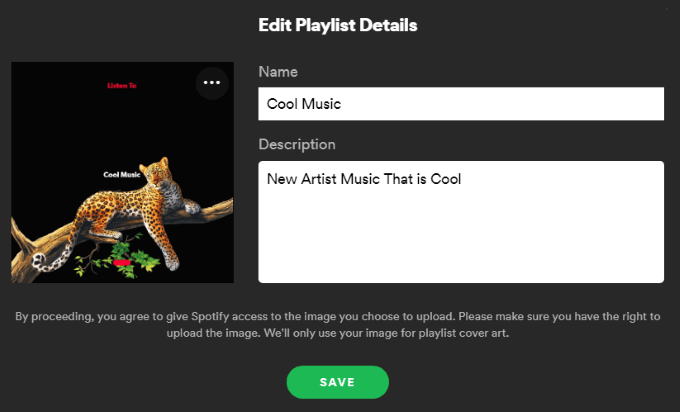
لإضافة مسارات إلى قائمة التشغيل الخاصة بك ، ابحث في الإصدارات الجديدة أو الأغاني الموصى بها أو تصفح أو ابحث. ابحث عن النقاط الثلاث بجوار زر PLAY وحدد إضافة إلى قائمة التشغيلمن القائمة المنسدلة.
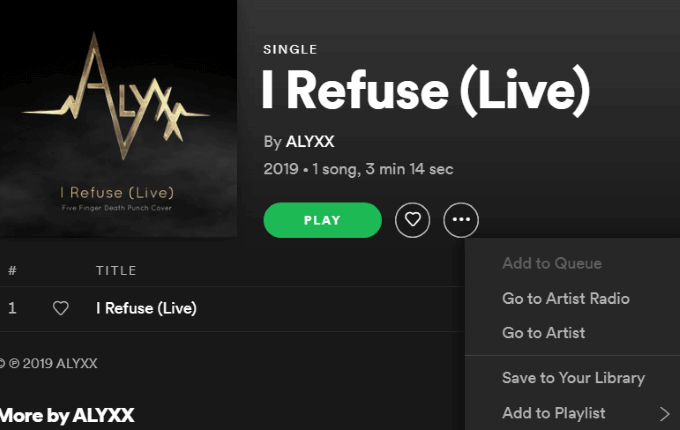
يمكنك أيضًا سحب المسارات إلى اسم قائمة التشغيل الخاصة بك على التنقل على الجانب الأيسر.
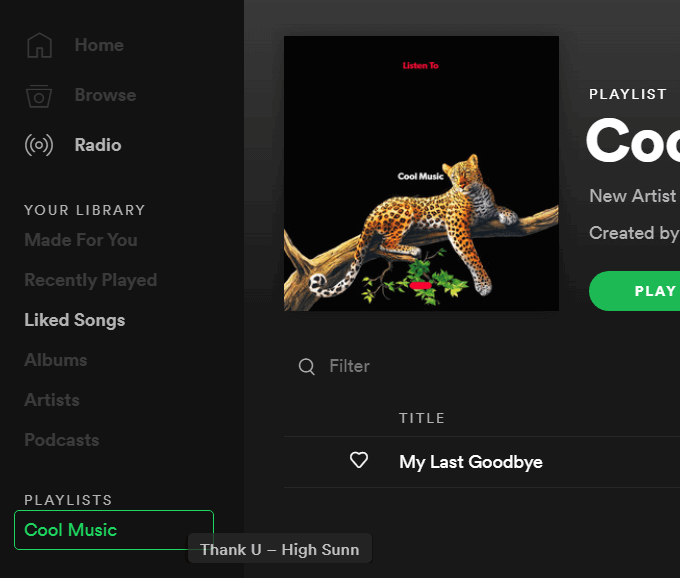
كيفية إنشاء غطاء قائمة تشغيل Spotify
كما تمت مناقشته أعلاه ، فإن قوائم تشغيل Spotify لها تأثير كبير على سماع الموسيقى الخاصة بك. عندما يصادف مستمع مقطعًا صوتيًا في قائمة تشغيل ، فهذا هو الغلاف الذي يرونه أولاً.
سوف يعمل العمل الفني لموسيقاك على تحديد الأغنية الخاصة بك أو جذب الانتباه أو سرد قصة الأغنية أو الألبوم الخاص بك .
ليست هناك حاجة إلى أن تكون مصمم رسومات أو خبيرًا في Photoshop لإنشاء غلاف قائمة تشغيل جذابة. فيما يلي بعض الأدوات التي يمكنك استخدامها لإنشاء عمل فني رائع ومثير للإعجاب.
استبدال الغطاء
من الأدوات السريعة والسهلة لإنشاء العمل الفني الخاص بقائمة التشغيل استبدال الغطاء.
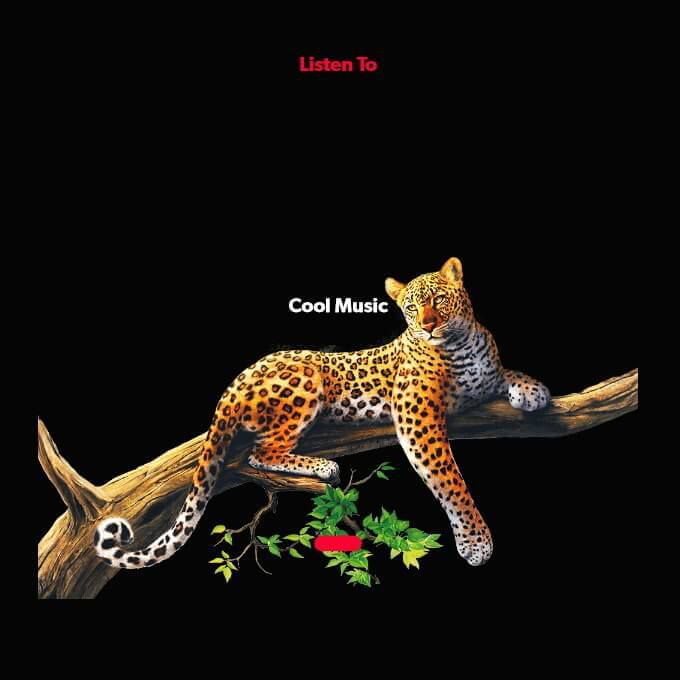
يمكنك أيضًا استخدام الزر العشوائي والدوران من خلال مجموعات الصور والموضوعات العشوائية للعثور على الشكل الذي يعجبك.
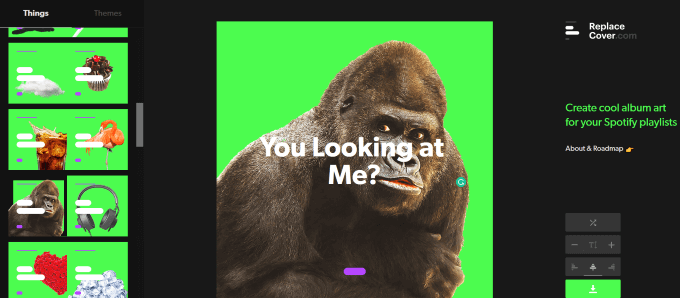
Bannersnack
راية هو محرر رسومات بالسحب والإفلات وسهل الاستخدام يستخدم لإنشاء جميع أنواع الصور ، بما في ذلك Spotify أغلفة قائمة التشغيل.

استخدم نموذجًا معدًا مسبقًا وخصصه أو أنشئ نموذجًا خاصًا بك. يحتوي Bannersnack على ميزات أكثر من Replace Cover.
Canva
Canva يقدم مكتبة من قوالب الغلاف المعدة مسبقًا لمساعدتك بدأ.

تخصيص الألوان والخطوط والصور والفلاتر لإنشاء غلاف فني يعكس هويتك.
إرشادات Cover Art لـ Spotify
اتبع القواعد أدناه عند إنشاء صورة غلاف قائمة التشغيل:
تدفق هي الطريقة الأكثر شيوعًا لسماع الموسيقى اليوم. و Spotify هي واحدة من المنصات الأكثر شعبية للفنانين لإسماع موسيقاهم.
عندما ترسل موسيقاك إلى Spotify وتضيف مساراتك إلى قوائم تشغيل الآخرين ، ستتاح لك الفرصة لمزيد من التعرض للمستمعين.
تقدم Spotify أيضًا تطبيقًا للفنانين لـ ذكري المظهر و iOS حيث يمكن للموسيقيين تتبع موسيقاهم أثناء بثها مباشرةً ، وتعلم المزيد عن مستمعيهم ، والتحكم في تواجدهم على Spotify.